Mac玩《我的水世界求生》攻略:苹果电脑畅玩iOS手游教程!
可以在Mac上玩iOS版《我的水世界求生》。具体方法:1、下载安装PlayCover;2、添加游戏源(https://decrypt.day/library/data.json),搜索并安装游戏;3、按键自定义位置,如WASD控制移动,空格/Shift控制上浮/下潜,鼠标左键拾取/建造/攻击,数字键切换快捷栏,从而获得流畅体验。

想在 Mac 上玩 iOS 版《我的水世界求生》吗?官方虽然没有推出 Mac 版本,顾就没有其他办法了吗?我们深入研究了在 MacBook 上安装手机游戏的各种教程,尝试了多种方法,最终选择了 PlayCover 侧载方案。这个方案不仅画面清晰,运行流畅,还能通过键盘鼠标操控,带来不输于原始端游的体验。《我的水世界求生》是一款以海洋末日为背景的生存冒险游戏,玩家需要在充满危险的水下世界中收集资源、建造基地、对抗变异生物。看似简单的侧载,真的能带来如此完美的游戏体验吗?让我们一起深入设备,看看是否真的能突破限制,在Mac上上畅享《我的水世界求生》的乐趣!
接下来,我们带你一步步安装,过程简单又快捷:1、下载安装playCover
PlayCover的安装过程非常简单。下载好安装包后,你安装会得到一个dmg文件,打开后直接将PlayCover拖拽到右边的“应用程序”文件夹就可以了。然后在Mac启动台中找到PlayCover,点击运行即可。
PlayCover 下载地址:点击下载2、添加游戏源
添加游戏源后,就可以搜索并安装《我的水世界求生》或其他游戏,尽享无缝体验!
源地址:https://decrypt.day/library/data.json
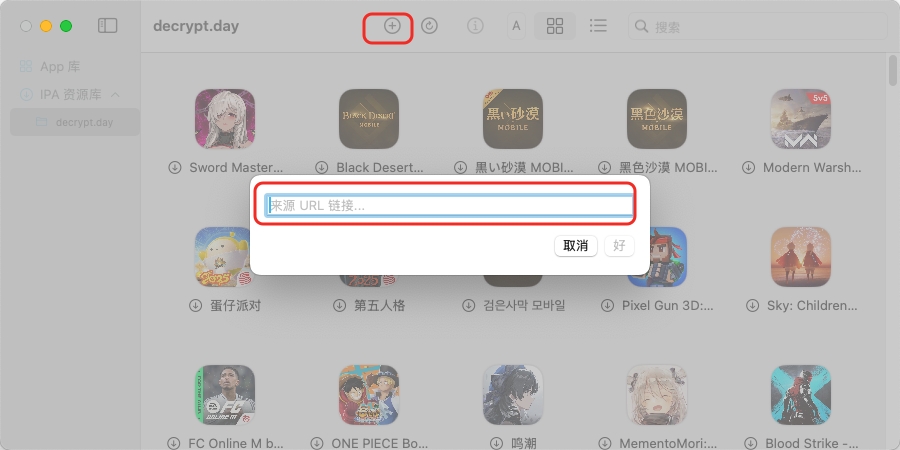
添加源后,就可以搜索并安装iOS版《我的水世界求生》,开始你的海洋生存之旅!3、自定义设置键位
针对《我的水世界求生》的特色玩法,我们自定义可以方便一些键位,让操作更进一步:移动与探索:在水下移动使用WASD控制角色,空格键可以设置为上浮,Shift键设置为下下,探索海底世界。 项目交互:将鼠标左键设置为拾取项目、建造、攻击,右键设置为使用工具或打开菜单。快捷键:将数字键1-9设置为快捷栏,方便快速切换武器、工具或食物。特殊操作: 可以设置一个快捷键用于打开背包,方便管理资源。
通过合理的键位设置,你可以在Mac上更流畅地体验《我的水世界求生》,在末日海洋中生存下去!
以上就是Mac玩《我的水世界求生》攻略:苹果电脑畅玩iOS手游教程!的详细内容,更多请关注乐哥常识网其他文章相关!
